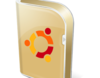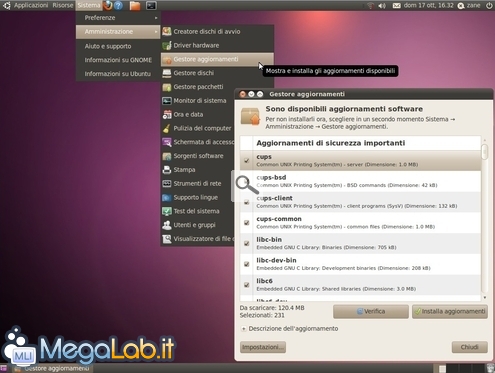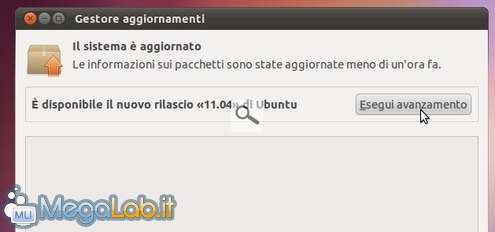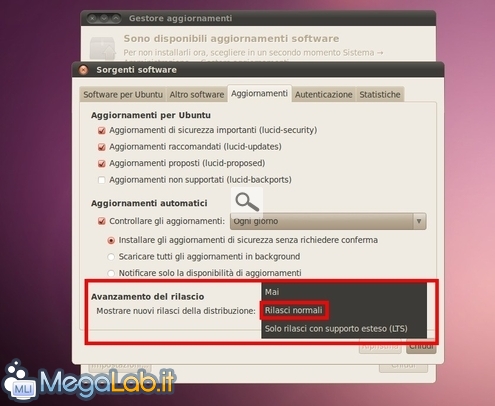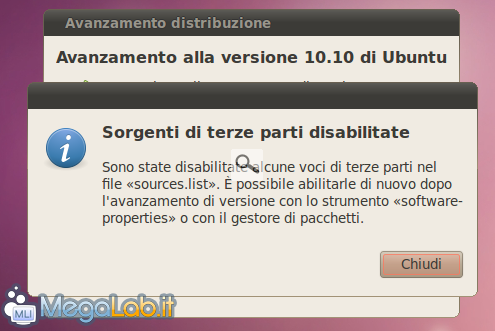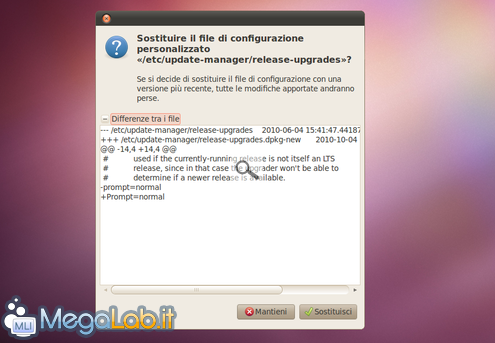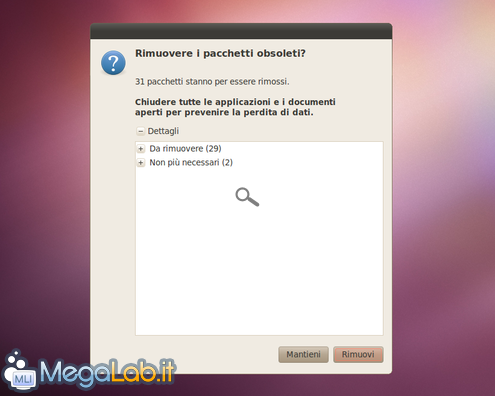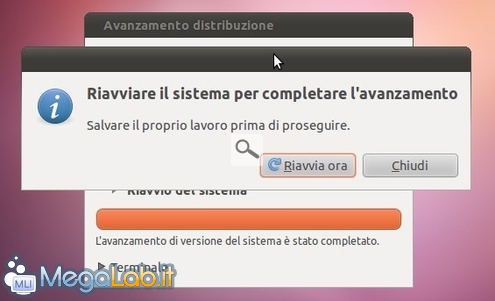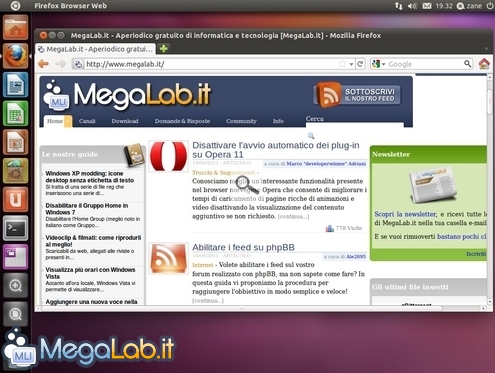La nuova versione di Ubuntu è in circolazione da qualche giorno ormai: salutata con entusiasmo dal pubblico degli appassionati, si sta rivelando una release interessante ed in grado di veicolare grandi e piccoli miglioramenti alla distribuzione Linux più popolare del momento.
Chi avesse equipaggiato il proprio PC con l'iterazione precedente, ha la possibilità procedere all'aggiornamento in modo estremamente semplice e del tutto gratuito: due ingredienti che rendono la procedura altamente consigliabile.
Nota: come sempre, è bene ricordare che l'upgrade del sistema operativo rimane un'operazione alquanto delicata. Sebbene nel corso delle mie prove non mi sia imbattuto in alcun problema, è bene procedere con la massima prudenza e realizzare un'immagine completa del disco.
Cosa c'è di nuovo?
Per iniziare, cliccate Sistema -> Amministrazione -> Gestore aggiornamenti ed osservate la parte superiore della finestra
Se è presente un pulsante di nome Esegui avanzamento, potete cliccarlo immediatamente per cominciare
In caso contrario...
Se il pulsante non si mostra
In caso il riquadro in questione non fosse presente, cliccate su Impostazioni... in basso a sinistra, immettete la password di amministrazione e portatevi alla scheda Aggiornamenti
Dal menu a discesa Avanzamento del rilascio, selezionate Rilasci normali e confermate.
La nuova release di Ubuntu dovrebbe essere automaticamente rilevata e, di conseguenza, dovreste poter cliccare il pulsante Esegui avanzamento. Se così non fosse, provate a riavviare il sistema e quindi ad aprire nuovamente il Gestore aggiornamenti.
Via all'upgrade
La prima fase dell'upgrade vi richiede di accettare le condizioni d'uso.
Subito dopo, se avete configurato repository aggiuntivi, la procedura vi chiederà di rimuoverli prima di procedere. Naturalmente, siete liberi di ripristinarli ad aggiornamento avvenuto
L'aggiornamento potrebbe avvisarvi che uno o più file di configurazione verranno completamente sovrascritti: i più curiosi possono visualizzare le differenze, ma, in linea di massima, si potrà accettare con Sostituisci e proseguire oltre senza indugio
A questo punto inizierà la procedura d'installazione vera e propria: se volete fare una passeggiata o bere un caffè, il sistema continuerà a lavorare autonomamente per circa una trentina di minuti
Nel corso della fase finale, denominata "Pulizia", vi sarà chiesta un'ennesima conferma: non vi sono, generalmente parlando, motivi realmente validi per conservare copie di backup dei pacchetti obsoleti che verranno rimossi: a meno di necessità particolari, proseguire con Rimuovi
Ancora qualche istante di pazienza e l'operazione giungerà al termine: impartite Riavvia ora quando richiesto...
... e, una volta rientrati, vi troverete davanti al vostro nuovo Ubuntu (lo potete verificare facilmente lanciando lsb_release -a da terminale)
Non vi resta quindi che rimettervi al lavoro sulla vostra postazione aggiornata!
MegaLab.it rispetta la tua privacy. Per esercitare i tuoi diritti scrivi a: privacy@megalab.it .
Copyright 2008 MegaLab.it - Tutti i diritti sono riservati